
ЛР
.pdf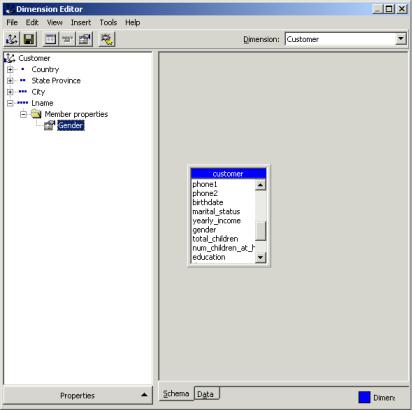
Сценарий:
Отдел маркетинга решил расширить возможности анализа куба Продаж путем добавления в него возможности анализа покупательского спроса исходя из различных характеристик покупателей: пол, материальное положение, образование, годовой доход, количество детей и наличие членской карты.
В этом разделе вы добавите 6 свойств элементов для измерения Покупатель (Customer): пол, материальное положение, образования, годового дохода, количества детей и членской карты. Эти свойства элемента описывают каждый элемент измерения Покупатель (Customer).
Как создать свойство элемента (Member Properties)
1.В правой части окна Analysis Manager, раскройте ветвь Общих измерений
(Shared Dimensions).
2.Нажмите правую клавишу мыши на измерении Покупатель (Customer), и нажмите редактировать Edit.
3.В Редакторе измерений (Dimension Editor), раскройте Lname. Вы увидите папу Свойства элемента (Member Properties) для этого уровня.
4.На вкладке схемы измерения (Schema), перетащите столбец Пол (gender) таблицы Customer в папку Свойства Элементов (Member Properties) для уровня LName.
5.Повторите предыдущий шаг для столбцов: marital_status, education, yearly_income, num_children_at_home, and member_card. Вы должны увидеть 6 свойств элементов в папке Member Properties ниже Lname:

Gender, Marital Status, Education, Yearly Income, Num Children At Home, и Member Card.
6.В меню File, нажмите Save.
7.Закройте Редактор измерений (Dimension Editor).
Создание виртуальных измерений (Virtual Dimension)
Виртуальные измерения - это логические измерения, базирующие на концепциях физических измерений. Эта концепция должна существовать в свойствах элемента измерения или столбцах таблицы материального измерения.
Зачем?
Используя виртуальные измерения, вы можете анализировать данные куба, базируясь на свойствах элементов измерений входящих в куб. Преимущество от использования измерений данного типа заключается в экономии дискового пространства и времени процессинга.
Сценарий:
Теперь, когда вы добавили 6 свойств элементов измерения Покупатель, вы должны создать виртуальное измерение (virtual dimension) для свойства элемента Годовой доход (Yearly Income) и добавить его в куб Продажи (Sales).
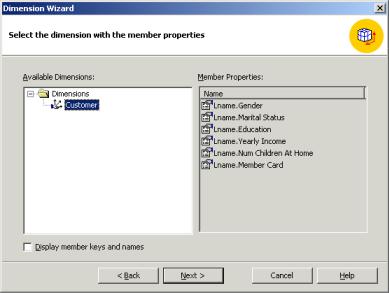
Как создать виртуальное измерение
1.В левой части окна Analysis Manager, нажмите правую кнопку мыши на папке Общие измерения (Shared Dimensions), нажмите Новое измерение
(New Dimension), и нажмите Мастер (Wizard).
2.На шаге Welcome в Мастере измерений (Dimension Wizard), нажмите
Next.
3.Выберите Тип измерения: Виртуальное измерение, основанное на свойствах элементов других измерений (Virtual Dimension: The member properties of another dimension), и нажмите Next.
4.На шаге Выбора измерений со свойствами элемента измерения (Select the dimension with the member properties), выберите измерение Покупатель
(Customer), и нажмите Next.
5.На шаге Выбора уровней для виртуального измерения (Select the levels for the virtual dimension), выберите свойство элемента Годовой доход
(Lname.Yearly Income), и нажмите добавить. Нажмите Next.
6.На шаге Выбора дополнительных свойств (Select advanced options), пропустите установку дополнительных опций. Вы не должны устанавливать эти дополнительные опции сейчас. Нажмите Next.
7.На шаге Окончания работы мастера измерений (Finish the Dimension Wizard), в поле для ввода Имени измерения (Dimension Name), введете Годовой доход (Yearly Income).
8.Нажмите Finish.
9.Теперь вы оказались в Редакторе измерений (Dimension Editor). Выберите меню File, нажмите Exit.
10.Новое измерение включено в список Общих измерений (shared dimensions).

Как добавить существующее измерение в куб
1.В левой части окна Analysis Manager, нажмите правую кнопку мыши на кубе Продажи (Sales) и нажмите Редактировать (Edit).
2.В Редакторе куба (Cube Editor), нажмите правую кнопку мыши в левой части окна на папке Измерения (Dimensions), нажмите Существующее измерение (Existing Dimensions).
3.В менеджере измерений (Dimension Manager), выберите Создать новое измерение (New dimension), перенесите в список Измерения куба (Cube dimensions) Годовой доход (Yearly Income). Нажмите OK.
4.Закройте Редактор куба (Cube Editor). Ответьте утвердительно на вопрос
осохрании куба.
5.Ответьте утвердительно на вопрос о необходимости произвести дизайн хранения (Design Storage).
6.В Мастере дизайна хранения (Storage Design Wizard) выполните следующие шаги и установите свойства:
1.Тип хранения (Data storage type): MOLAP
2.Свойства агрегации (Aggregation options): Performance gain reaches 20%
3.Заключительный шаг (Final step): Процессинг куба (Process the cube)
7.Нажмите Закрыть (Close) в диалоговом окне Процесс (Process)
прочитайте, следующую строку: "Processing completed successfully" (Процессинг выполнен).
Замечание: Теперь, вы можете использовать Браузер куба (Cube Browser) для того, что бы рассматривать куб продаж под различными срезами используя новые измерения.
Добавление ролей в куб
Роли куба определяют каждого пользователя или группу пользователей, которым разрешен доступ и запросы к данным куба. Они основаны на использовании пользовательских и групповых счетов имеющихся в Microsoft® Windows NT® 4.0 or Windows® 2000. Каждая роль куба применяется только к этому кубу и определят объекты в кубе, к которым возможен доступ.
Замечание: Администратор базы данных не нуждается в правах доступа для выполнения запросов к данным через инструменты Analysis Manager. Роли должны быть установлены для использования дополнительных пользовательских средств выполнения запросов.
Зачем?
Роли - это основной способ, который позволяет вам гарантировать безопасность объектов и данных куба. Роль позволяет определять безопасность на различных уровнях детализации в кубе. Основываясь на ваших потребностях, вам будут предоставлены данные куба на уровне измерений или/и ячеек уровней.
Сценарий:
Теперь, когда кубы Продажи (Sales) и Кадры (HR) сделаны, вам необходимо обеспечить безопасный доступ служащих отделов маркетинга и отдела кадров только к нужной для них информации. Чтобы определить безопасность, вы должны сначала создать роли и предоставить или запретить права для этих ролей.
Как создать роль в кубе (cube role)
Роли куба – это роли базы данных, которые были назначены для определенного куба. Если вы имеете несколько кубов в базе данных, вы можете создать единственную роль базы данных и назначить ее для использовании в любом кубе базы данных (см. следующий раздел). Вы можете, также удалить роль из куба не удаляя ее из базы данных.
1.В левой части окна Analysis Manager, ниже базы данных Tutorial, разверните ветвь Cubes, нажмите правую клавишу на кубе Продажи (Sales), и нажмите Менеджер ролей (Manage Roles).
2.Откроется Менеджер Ролей Куба (Cube Role Manager), со списком существующих в кубе Продажи (Sales) ролей.
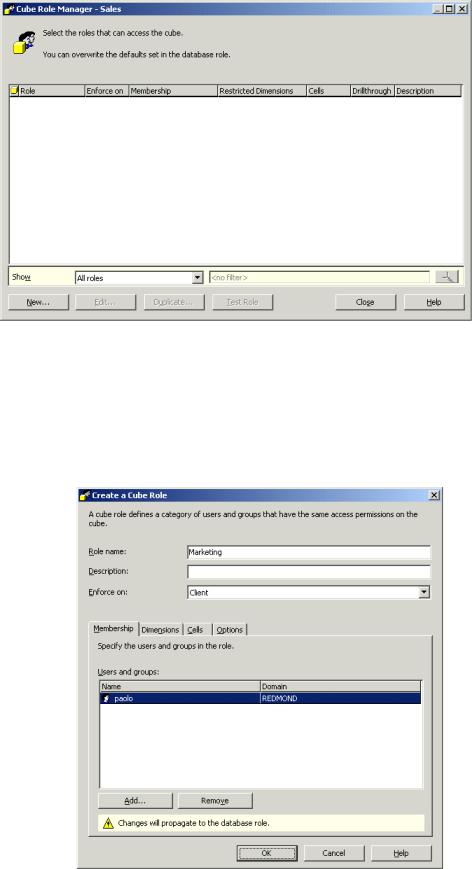
3.В Менеджере Ролей Куба (Cube Role Manager), нажмите Новая (New).
4.В диалоговом окне Создания роли куба (Create a Cube Role), в поле ввода Имя роли (Role name), введите Marketing.
5.На вкладке Членство (Membership), нажмите Добавить (Add).
6.В диалоговом окне Добавления пользователей и групп (Add Users and Groups), добавьте ваше сетевое имя, и нажмите OK.
7.Ваше имя пользователя появится в списке Пользователи и группы (Users and Groups) на вкладке Членство (Membership). Нажмите OK.
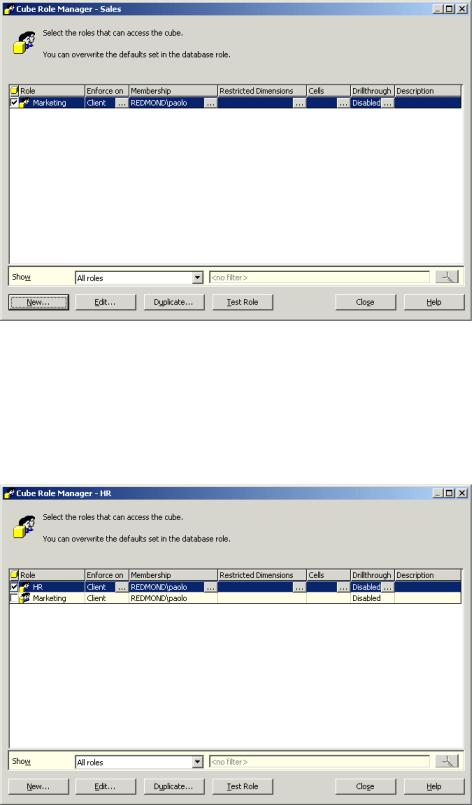
8.В Менеджере ролей куба (Cube Role Manager), должна появиться роль
Marketing.
9. Нажмите Close.
10.Повторите ту же последовательность действий для куба Кадры (HR) и создайте роль HR с тем же именем пользователя.
Замечание: Заметьте, что роль Marketing в списке не выбрана. Оставьте ее не выбранной!
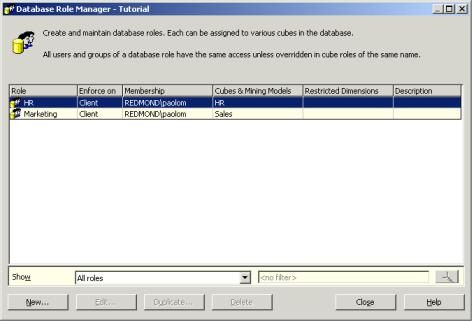
Как создать роль базы данных
Роли базы данных – роли доступные во всех кубах базы данных. Они могут назначаться на один или несколько кубов этой базы данных. Вы также можете удалить такую роль из ролей куба не удалив ее из базы данных.
В этом разделе, вы создадите одну роль базы данных для менеджеров и назначите ее кубу Продажи (Sales) и кубу Кадры (HR).
1.В левой части окна Analysis Manager, ниже базы данных Tutorial, нажмите правую клавишу мыши на папке Роли базы данных (Database roles), в нажмите Менеджер ролей (Manage Roles).
2.Запустится Менеджер ролей базы данных (Database Role Manager), со списком существующих ролей в базе данных Tutorial (включая недавно созданные Marketing и HR роли кубов).
3.В Менеджере ролей базы данных (Database Role Manager), нажмите Новая
(New).
4.В диалоговом окне Создания роли базы данных (Create a Database Role), в поле для редактирования Имя роли (Role name), укажите имя роли базы данных Management.
5.На вкладке Членство (Membership), нажмите Добавить (Add).
6.В диалоговом окне Добавление пользователей и групп (Add Users and Groups), добавьте ваше имя пользователя, и нажмите OK.
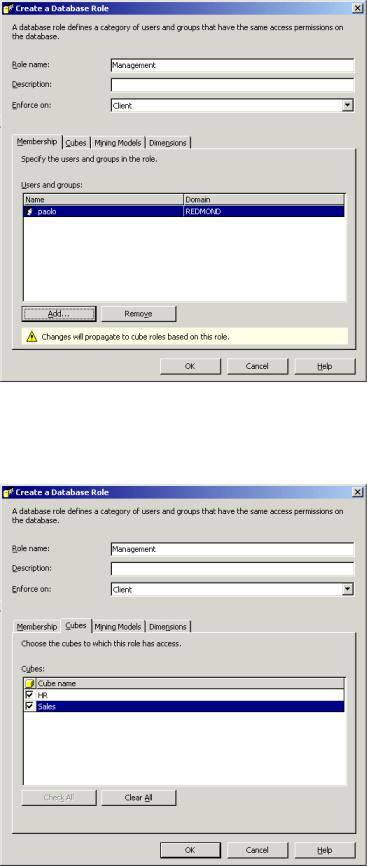
7.Ваше имя пользователя должно появиться в списке Пользователей и групп (Users and Groups) вкладки Членство (Membership).
8.На вкладке Кубы (Cubes), пометьте кубы HR и Sales. Нажмите OK.
9.В Менеджере ролей базы данных (Database Role Manager), появится роль
Management.

10.Нажмите Close.
Просмотр метаданных куба и измерений
Метаданные – это информация о свойствах данных и о их структуре. Это также информация о типе дизайна хранилища куба и измерений. Эта информация доступна в правой части окна Analysis Manager.
Как просмотреть информацию о метаданных куба Продажи
1.В левой части окна Analysis Manager, разверните ветвь Кубы (Cube).
2.Выберите куб Продаж (Sales).
3.В правой части окна Analysis Manager, нажмите Метаданные (Meta data).
